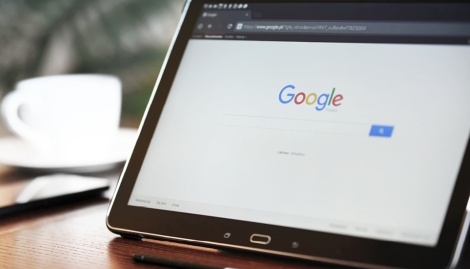Google Business Profile: in 3 Schritten »Google Posts« erstellen
10.11.2021 • aktualisiert am 20.12.2024
Nutzen Sie Ihren Google-Business-Eintrag bereits für Ihre Unternehmens-Botschaften? Hier können Sie Ihre Webinhalte anteasern, die als Antworten auf Suchanfragen im Rahmen Ihres Google Business Profils angezeigt werden. Ein »Google Post« können Sie als weiteres Medium verstehen, das Sie zur Kommunikation Ihrer Webinhalte nutzen (könnten).
Wir zeigen, warum »Google Posts« Sinn machen, was Sie posten könnten und mit einer kurzen Anleitung, wie (einfach) es geht.
Wir zeigen, warum »Google Posts« Sinn machen, was Sie posten könnten und mit einer kurzen Anleitung, wie (einfach) es geht.
Quicklinks
Warum Google Posts?
In aller Kürze: Google Posts sind einfach und schnell gemacht und überdies kostenlos.
Und es können Inhalte auf ihren Erfolg hin ausprobiert werden.
Klingt nach einer Chance, richtig?
Google Posts sind:
Wenn Sie Content Marketing betreiben, haben Sie jene Inhalte, die Sie für das Posting im Google Business Eintrag benötigen, ohnehin bereits erstellt: Für das Posting benötigen Sie Bildmaterial (Bild oder Video) und eine Nachricht/Neuigkeit/Aktion. Das sind also allesamt Inhalte, die Sie im Rahmen eines Blog-Beitrages oder einer Verkaufsaktion beispielsweise ohnehin bereits erstellt haben. Ein Google Post ist in diesem Zusammenhang ein weiteres Medium, wie Sie Ihrer Webinhalte kommunizieren könnten.
Und es können Inhalte auf ihren Erfolg hin ausprobiert werden.
Klingt nach einer Chance, richtig?
Google Posts sind:
- kostenlos, einfach und schnell gemacht.
- sofort einsehbar in den Suchmaschinen-Ergebnissen.
- von Desktop, Tablet und Smartphone aus zu erstellen.
- einfach messbar: die Sichtbarkeit der Top-Posts / aller Posts wird festgehalten.
Ein wichtiges Argument für Google-Postings
Wenn Sie Content Marketing betreiben, haben Sie jene Inhalte, die Sie für das Posting im Google Business Eintrag benötigen, ohnehin bereits erstellt: Für das Posting benötigen Sie Bildmaterial (Bild oder Video) und eine Nachricht/Neuigkeit/Aktion. Das sind also allesamt Inhalte, die Sie im Rahmen eines Blog-Beitrages oder einer Verkaufsaktion beispielsweise ohnehin bereits erstellt haben. Ein Google Post ist in diesem Zusammenhang ein weiteres Medium, wie Sie Ihrer Webinhalte kommunizieren könnten.
Inhalte für »Google Business Profil«-Postings: Aktualität und Relevanz zählen
Zusätzlich zu Ihren üblichen Medienkanälen könnten Sie aktuelle Inhalte auch via Google Business bekanntmachen, also in einer kurzen Nachricht »anteasern«.
Im Rahmen so genannter »Google Posts« könnten Sie zum Beispiel folgende Inhalte kommunizieren:
Achten Sie auf die Aktualität und Relevanz Ihrer Inhalte. Inhalte sind relevant, wenn Sie die Probleme Ihrer Kunden zu lösen versuchen.
Im Rahmen so genannter »Google Posts« könnten Sie zum Beispiel folgende Inhalte kommunizieren:
- Blog-Beitrag oder Youtube-Videos / Neuigkeiten
- Bevorstehendes Event
- Neues Produkt / neue Dienstleistung / Services
- Aktion / Preisreduktion / Stammkunden-Rabatte
- Jubiläen / Auszeichnungen / Zertifikate
- Kundenstimmen / Referenzen
- Adaptierte Öffnungszeiten
- Stellenanzeigen
- Pressemitteilungen
- und vieles mehr
Achten Sie auf die Aktualität und Relevanz Ihrer Inhalte. Inhalte sind relevant, wenn Sie die Probleme Ihrer Kunden zu lösen versuchen.
Wie Google Beiträge aussehen können: Beiträge, Aktionen und Veranstaltungen
Welche konkreten Informationen benötige ich für das Posten einer Neuigkeit, die ich zuvor auf der Website veröffentlicht habe? Inhalte sind jeweils:
Beitrag hinzufügen
- Text mit kurzer Beschreibung
- Bilder oder Videos (bis max. 10)
- Button (optional)
Angebot hinzufügen
- Bilder oder Videos (bis max. 10)
- Angebotstitel
- Angebotsdatum
- Uhrzeit, Angebotsdetails, Gutschein-Code, Link und Nutzungsbedingungen sind optional
Veranstaltung hinzufügen
- Bilder oder Videos (bis max. 10)
- Veranstaltungs-Name
- Datum
- Uhrzeit, Veranstaltungsdetails und Button sind optional
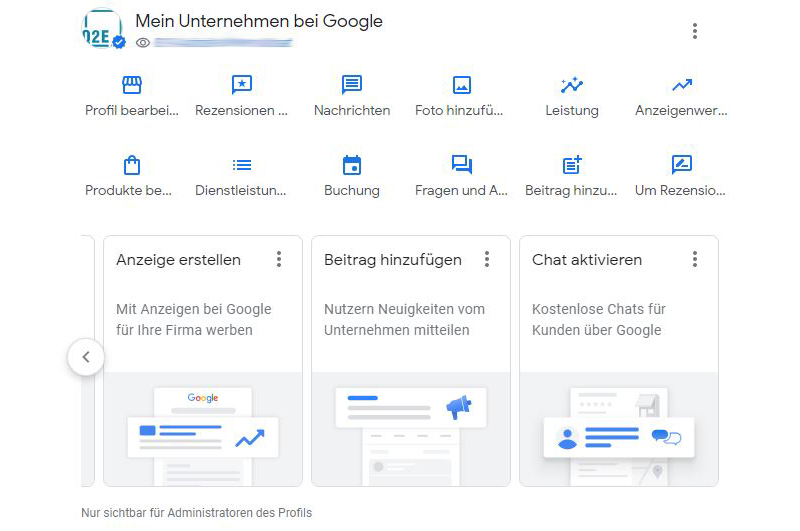
#2 Posting-Typ auswählen und Inhalte eingeben
Wählen Sie den Posting-Typ, den Sie veröffentlichen (Beitrag, Veranstaltung, Angebot) und geben Sie die erforderlichen und optionalen Inhalte ein.
(Mehr dazu im oberen Bereich Wie »Google Posts« aussehen sollten/könnten)
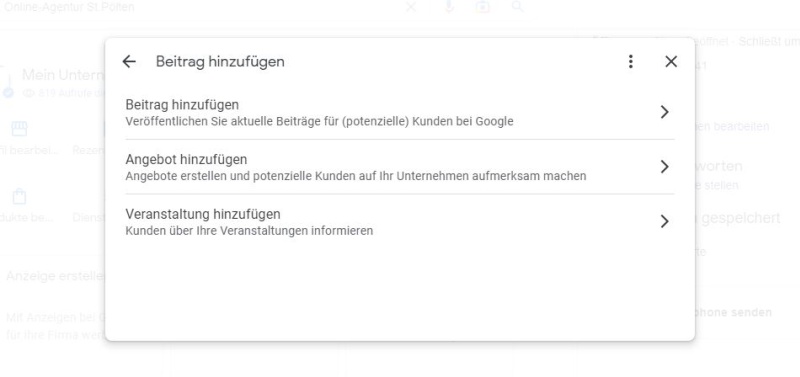
#3 Beitrag prüfen und veröffentlichen
Nach erfolgreicher Eingabe des Beitrags (oder der Aktion oder des Events) klicken Sie auf »Vorschau«, um den Beitrag zu kontrollieren.
Passt alles? Nach finaler Prüfung können Sie den Post »veröffentlichen«. Einfach auf den blauen Button mit »Beitrag« anklicken.
Keine Hexerei, aber mitunter sehr wirksam.
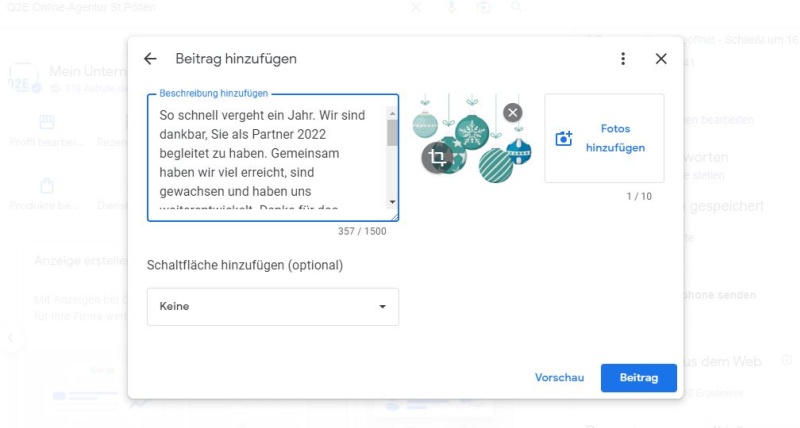
Übrigens: Ist Ihr »Google Business Profil« aktuell? [Checkliste]
Wenn Sie über Google Beiträge nachdenken, haben Sie vermutlich bereits ein Google Business Profil (ehemals Google My Business). Diesen Eintrag könnten Sie bei dieser Gelegenheit gleich auf Aktualität und Korrektheit prüfen.
Hier eine kurze Checkliste für Ihr Profil:
Zur Checkliste
Hier eine kurze Checkliste für Ihr Profil:
- Ist Ihr Standort noch aktuell? Ist die Adresse richtig eingetragen in Google Maps?
- Sind alle eingetragenen Standorte aktuell oder fehlen Standorte?
- Haben Sie für alle Ihre Unternehmens-Standorte ein eigenes (befülltes) Google Business Profil?
- Sind Ihre Öffnungszeiten aktuell? Übrigens, für Feiertage gibt es eigene Funktionen, bei diesen Sie die Öffnungszeiten anpassen können. Lesen Sie dazu mehr in unserem Beitrag.
- Stimmt der Link zu Ihrer Website?
- Stimmt Ihre Telefonnummer noch?
- Ist das Logo Ihres Unternehmens das Titelbild des Google Business-Eintrages?
- Haben Sie aktuelle Fotos hochgeladen?
- Haben Sie Ihre (Dienst)Leistungen oder Produkte im Beitrag eingetragen?
- Haben Sie Ihre Kundenbewertungen auf Google aktiv beantwortet?
Zur Checkliste
Zusammenfassung
Beiträge auf Ihrem Google Business Profil (vormals Google My Business), kurz: »Google Posts«, sind kostenlos, einfach und schnell erstellt – sowohl vom Desktop, Tablet als auch Smartphone aus.
Abhängig von Ihren üblichen Webinhalten können Sie Ihren Online-Brancheneintrag auf Google auch dazu nutzen, aktuelle Inhalte anzuteasern, also zu kommunizieren. Diese werden als Antwort auf Suchanfragen im Rahmen Ihres Google Business Profils in der Google Suche oder auf Google Maps angezeigt.
Die möglichen Posting-Arten sind Neuigkeiten, Events oder Angebote (eine Zeit lang gab es auch Updates zu COVID-19-Infos). Sie benötigen für das Posting lediglich ein Foto oder Video, einen Titel und eine textliche Botschaft. Das sind allesamt Inhalte, die Sie im Rahmen eines Blog-Beitrages beispielsweise ohnehin bereits erstellt haben. Ein Google Beitrag ist in diesem Kontext als ein weiteres Medium zu verstehen, den Sie zur Kommunikation Ihrer Webinhalte nutzen (könnten). Die Beitragserstellung (das Posting) ist easy und erfolgt in wenigen Schritten.
Klingt nach einer Chance für Sie? Finden wir auch.
Probieren Sie′s einfach aus ... Bei Fragen wissen Sie, wo/wie Sie uns finden.
Abhängig von Ihren üblichen Webinhalten können Sie Ihren Online-Brancheneintrag auf Google auch dazu nutzen, aktuelle Inhalte anzuteasern, also zu kommunizieren. Diese werden als Antwort auf Suchanfragen im Rahmen Ihres Google Business Profils in der Google Suche oder auf Google Maps angezeigt.
Die möglichen Posting-Arten sind Neuigkeiten, Events oder Angebote (eine Zeit lang gab es auch Updates zu COVID-19-Infos). Sie benötigen für das Posting lediglich ein Foto oder Video, einen Titel und eine textliche Botschaft. Das sind allesamt Inhalte, die Sie im Rahmen eines Blog-Beitrages beispielsweise ohnehin bereits erstellt haben. Ein Google Beitrag ist in diesem Kontext als ein weiteres Medium zu verstehen, den Sie zur Kommunikation Ihrer Webinhalte nutzen (könnten). Die Beitragserstellung (das Posting) ist easy und erfolgt in wenigen Schritten.
Klingt nach einer Chance für Sie? Finden wir auch.
Probieren Sie′s einfach aus ... Bei Fragen wissen Sie, wo/wie Sie uns finden.
Gibt's dazu noch mehr zu erfahren? – Ja, klar!
Wir geben gerne unser Wissen und unsere Erfahrungen weiter. Maßgeschneiderte Empfehlungen und Lösungen für die individuelle Online-Strategie gibt′s natürlich für alle unsere KundInnen (und alle, die es noch werden wollen) im Rahmen einer persönlichen Beratung in St. Pölten und Amstetten.
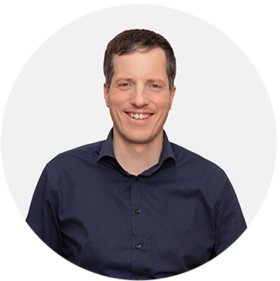
Über den Autor · Anton Mayringer
Mit seiner Kompetenz und langjährigen Erfahrung durchschaut Anton technische und organisatorische Prozesse mit spielerischer Leichtigkeit und hat in jeder Situation eine sinnvolle und effiziente Lösung. Er sieht Möglichkeiten wie kein Zweiter und eröffnet seinen Kunden Perspektiven, die Sinn machen. Anton ist Gründer und Agentur-Geschäftsführer (seit 2007), geprüfter Datenschutzexperte, Certified E-Commerce Expert – und seit langem engagiert in der JW St. Pölten.
Anton kennenlernen
Mit seiner Kompetenz und langjährigen Erfahrung durchschaut Anton technische und organisatorische Prozesse mit spielerischer Leichtigkeit und hat in jeder Situation eine sinnvolle und effiziente Lösung. Er sieht Möglichkeiten wie kein Zweiter und eröffnet seinen Kunden Perspektiven, die Sinn machen. Anton ist Gründer und Agentur-Geschäftsführer (seit 2007), geprüfter Datenschutzexperte, Certified E-Commerce Expert – und seit langem engagiert in der JW St. Pölten.
Anton kennenlernen